前言
一直以来都希望拥有属于自己的个人博客,随性发点信息,写点技术感想,记录自己的生活,重要的是不受广告的影响、不被河蟹、不会担心有一天被莫名其妙地消失。作为一名技术渣硕,抛弃拿来主义,勇于摸索,踏出第一步,不再纸上谈兵,从现在开始。
本博客是在windows下搭建完成。不过这和linux下是类似的,因为搭建过程是在git bash中进行,git bash的命令风格是仿linux的。
知识储备
搭建博客的工具选用了基于python的pelican,相比wordpress等其它工具来说,它比较轻盈并有很多令人兴奋的特性,再配合免费无限制的github pages,近乎完美。搭建过程中涉及如下技术知识,不过你不必害怕,只是使用它们的开源框架而已,并不需要自己编码,点击可以了解它们是如何的强大,当然你也可以略过它们,后面遇到时再进行了解。
假如你不能打开它们,原因你懂的,请爬墙解决~
下载安装
请点击下载以下内容,本文会一步一步介绍如何安装,不着急,慢慢来。
- 安装python,这个就不用多说了吧~
- 安装git,简单。git bash使用教程请参见官方文档~
- 将python安装文件夹中scripts和make.exe加入环境变量。
- 安装pip(PS:Python 2 >=2.7.9 或 Python 3 >=3.4安装python时已包含),具体可以看官网介绍,或者Windows环境在python3装pip。
- 安装pelican和markdown,至于为什么使用markdown语法,这就看个人喜好呢,下载的markdownpad就是window下markdown的编辑器呢,非常简单,linux等其它操作系统编辑器请自行google。你也可以选用REST语法,具体请参见markdown教程和REST教程。
pip install pelican pip install markdown
主体搭建
打开git bash,进入一个自己喜欢的文件夹(注意文件夹名最好不为空,因为后续make html命令会出错),执行以下命令
mkdir blog //创建文件夹,名称可根据自己喜欢定
cd blog
pelican-quickstart
pelican-quickstart执行命令后,会提示输入博客的配置项,除了少数几个必填以外,其它都可以选择默认,而且都可以在pelicanconf.py文件中进行更改,所以你可以随意选择,如下图~
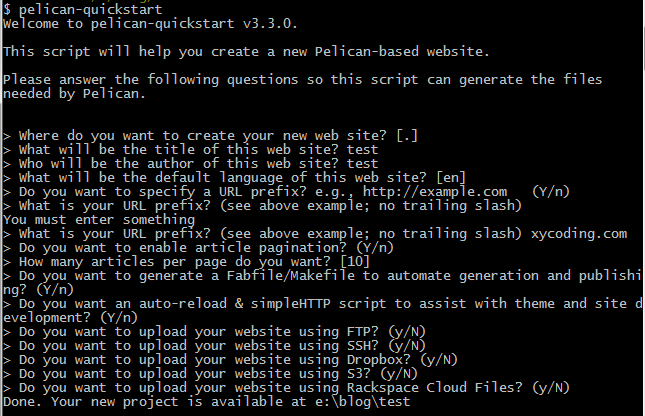
命令成功执行后,会出现pelican的框架,如下所示
blog/
├── content # 存放输入的markdown或RST源文件
│ └── (pages) # 存放手工创建的静态页面,可选
├── output # 存放最终生成的静态博客
├── develop_server.sh # 测试服务器
├── Makefile # 管理博客的Makefile
├── pelicanconf.py # 配置文件
└── publishconf.py # 发布文件,可删除
书写博文
完成上述博客主体搭建后,使用markdownpad创建一个.md文件,保存于content文件夹中。博文格式如下所示

图中左侧是我们书写的markdown格式的源文件,右边则是即使预览效果,很棒吧~
至于源文件顶部Title,Date,Category等内容则是必须的,具体可参见文档,它们各自意义如下
Title: 文章标题
Date: 创建日期
Modified: 修改日期
Category: 文章分类,标志本文处于该分类下
Tags: 文章标签,标志本文处于该标签下
Slug: URL中该文章的链接地址
Author: 作者
写完后,回到blog目录下,执行make html命令进行博客的生成
make html
(pelican e:/blog/content/ -o e:/blog/output -s e:/blog/pelicanconfg.py)
make html命令将把刚才写的博文生成html,存放到output目录下,如果你没有make命令,也可执行第二行的pelican命令。接着执行make serve开启测试服务器
make serve
(cd e:/blog/output/ && python -m pelican.server)
make serve命令也可由第二行替代,在浏览器中输入http://localhost:8000即可看到博文效果。
主题选择
回到blog目录下,按如下步骤下载pelican官方主题,从里面挑选出自己喜欢的主题吧,大多数主题预览界面你可以打开这个网页进行查看。不过如今pelican又新出了很多主题,所以你需看看pelican主题开源库。
git clone https://github.com/getpelican/pelican-themes.git
打开pelicanconf.py配置文件,更改或添加THEME为自己喜欢的主题,例如本博客所挑选的gum,更多的配置含义请关注官方文档。
THEME = 'pelican-themes/gum'
添加评论系统
开启个人博客的原因在于分享知识,分享就需要交流,评论模块当然少不了。在Disqus上申请帐号,按照流程Disqus会分配给你站点的Shortname,记牢Shortname,如果忘了请进入admin/settings中查看。然后同理,在pelicanconf.py添加
DISQUS_SITENAME = Shortname
博文发布
经过以上的折腾,离成功只差最后一步呢。写好的博文总要找个站点发布吧,本文基于github pages,当然你也可以选择你熟悉的站点服务器。具体步骤如官方教程,非常简单。按照官方教程,你就拥有一个二级域名和一个版本库,比如我的http://xymelon.github.io/,当然现在访问会出现跳转,这在后面独立域名章节会介绍。
进入上一章节所示的output目录下,依次执行以下命令
git init
git add .
git remote add origin https://github.com/xymelon/xymelon.github.io
git pull origin master
git commit -m 'first blog'
git push origin master
熟悉git的同学肯定知道上述命令表达的是什么意思吧,如果你还不甚了解,没关系,先照做或者看看git的官方文档。上述命令很长,如果你比较熟悉了,可以修改Makefile文件进行一键上传~
最后打开浏览器输入github pages的二级域名,效果如下

目前为止,还算比较成功。从上图可以看出,书写源文件的Title,Date,Category,Slug等内容每个都有其的用武之处,具体你可以慢慢了解。
TODO
目前来说,博客的基本使用已经可以了,不过我们依然可以对其进行完善。接下来的一篇文章我会介绍以下几个方面
- 独立域名
- 博文URL格式配置,例http://www.xycoding.com/pages/2013/11/21/create-blog/
- pelican插件的使用(Sitemap等)
- Google Analytics和Google Webmasters
感想
这是我第一次比较认真的写教程,参考了网上很多的例子,不过都觉得他们讲得不够详细,让我花了很多时间去看官方介绍,当然这可能是我太渣的缘故,看不懂大神们的教程,哈哈。不过从中我也学到了很多心得,比如不懂的地方第一选择是官方文档,本文基本给出了搭建博客过程的所有链接。
最后,不管怎样,属于自己个人的博客已经搭建起来,从现在开始,记录自己的生活吧~
Comments